Posso adicionar links aos campos customizados?
Existem dois métodos para adicionar links aos campos customizados. Você pode criar:
- um campo customizado de URL. Trata-se de um campo para colocação de dados que lhe permite inserir o endereço de um site.
- um campo de texto e adicione uma tag
<a>para fazer o link com uma página externa. Isso é possível para campos customizados de caixa de marcação.
Depois, você pode adicionar os campos customizados aos seus formulários e landing pages.
Neste artigo, mostramos como adicionar um link a um campo de texto. Para obter instruções gerais sobre como criar campos customizados (incluindo campos de URL), vá para Como criar e usar campos customizados
Se precisa adicionar campos de consentimento e colocar um link para sua política de privacidade, vá para Como criar e usar campos GDPR.
Criar um campo de caixa de marcação
1. Em sua conta GetResponse, vá para Contatos e clique em Campos customizados.
2. Clique no botão Adicionar campo customizado.
3. Insira um nome, como “caixa_com_link”.
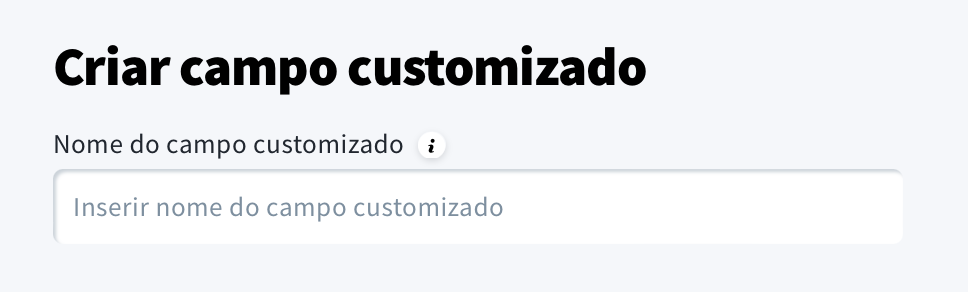
4. No tipo, escolha Texto.
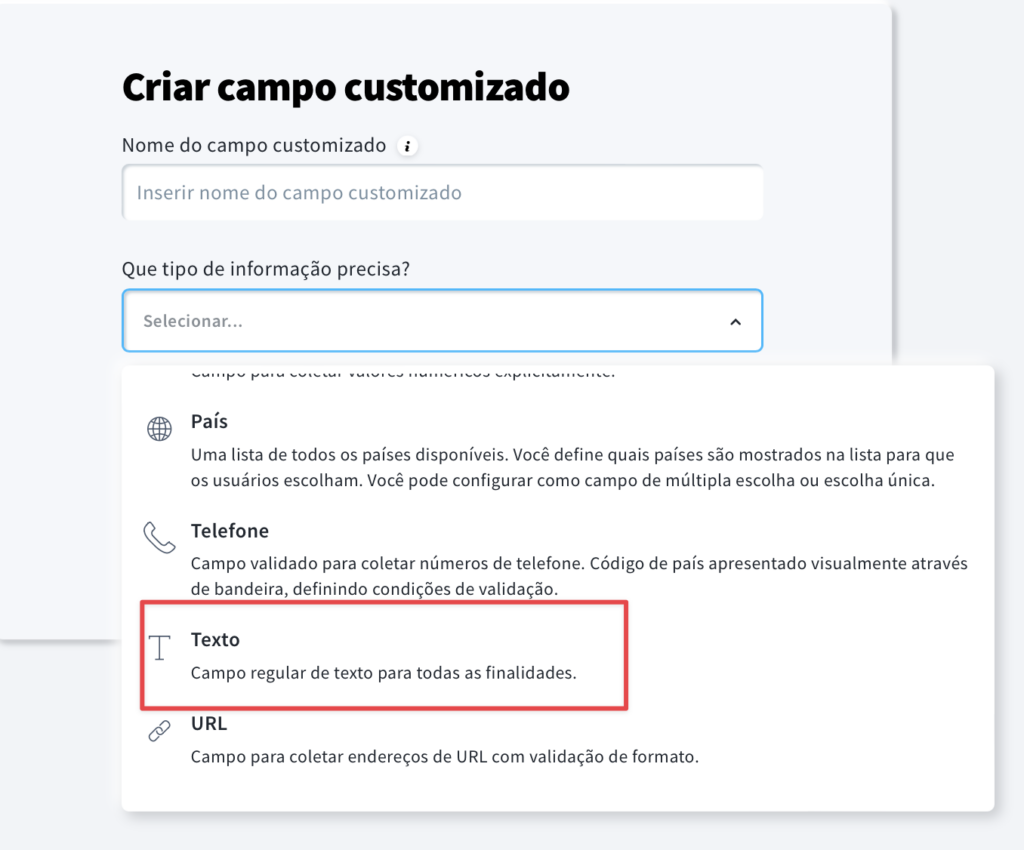
5. Para o formato, selecione dentre as opções de múltipla resposta.
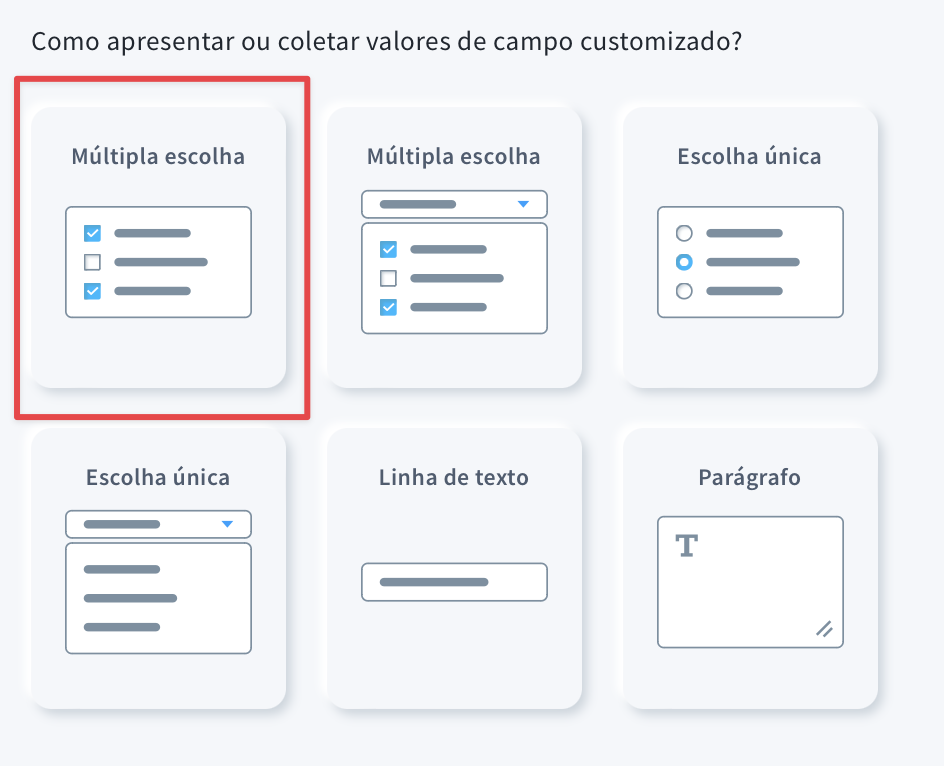
6. No campo de opções, digite o texto que deseja exibir para seus contatos em potencial.
Para incluir um link, adicione a tag HTML <a>, como por exemplo:
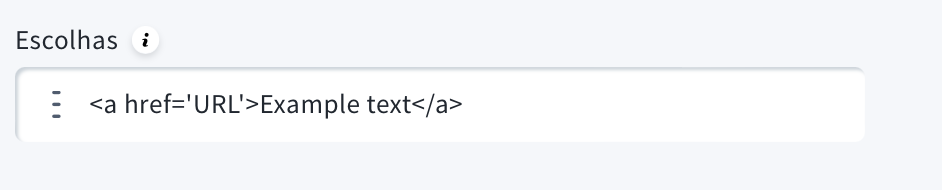
Troque o link do exemplo pelo link que deseja usar, e modifique o texto que ficará ligado. Certifique-se de incluir https:// e usar aspas (‘ ‘) na tag. O documento do link abrirá em uma janela separada.
7. Clique em Salvar.
O campo customizado que criou aparecerá em seus campos Definidos pelo usuário na página de Gerenciamento.
Repita os passos de 2 a 7 para criar quantos campos de marcação precisar.
